BluetoothのポケモンキーボードをAndroidでペアリングする方法
この記事にはアフィリエイト広告・広告が含まれています。
前回に引き続きポケモンキーボードの話です。
ポケモンキーボードとはポケモンタイピングDSに付属してくるBluetoothキーボードのことです。
手持ちのL-06CはBluetooth対応機種です。
早速、ポケモンキーボードとL-06Cをペアリングしてみます。
スキャンしただけでは接続できないという注意事項ありでした。
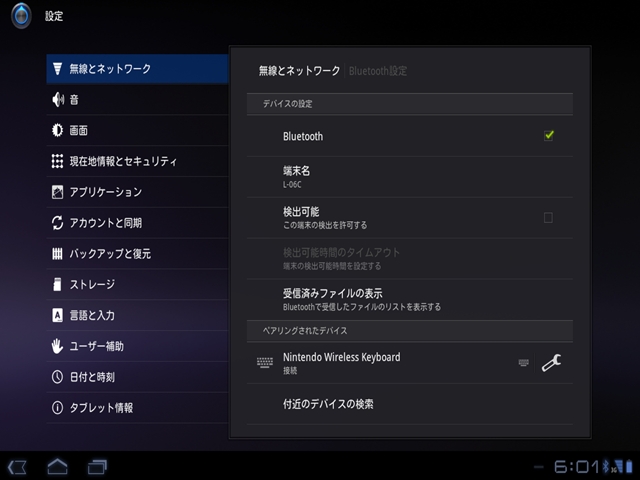
Androidでポケモンキーボードを接続する手順
Androidの設定画面で「無線とネットワーク」を開きます。
次にBluetoothをONにします。
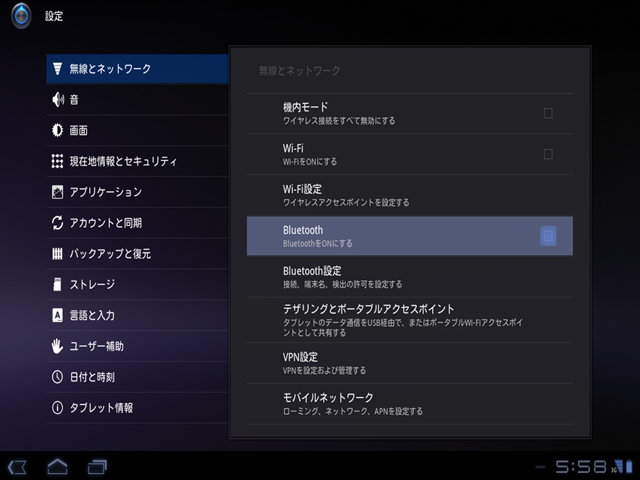
Bluetoothにチェックマークが入り、BluetoothがONになりました。
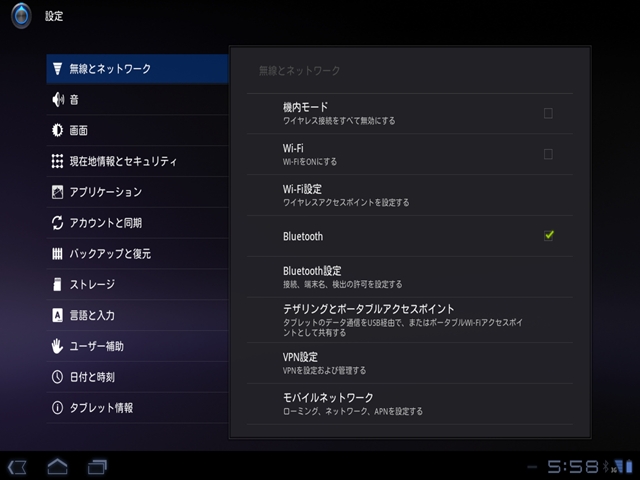
次に「Bluetooth設定」をタップします。
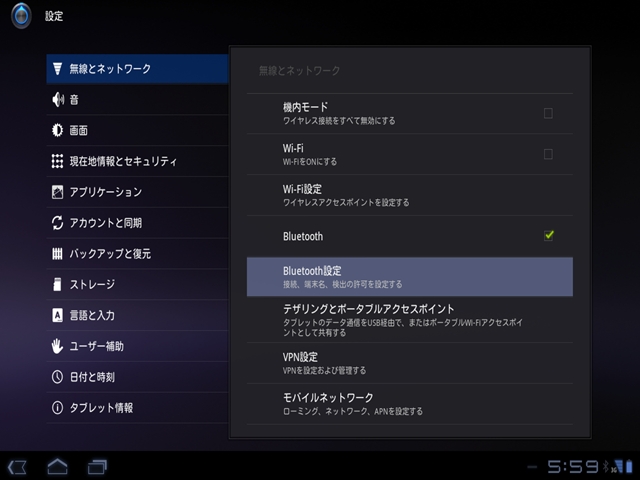
切り替わった画面にある「付近のデバイスの検索」をタップします。
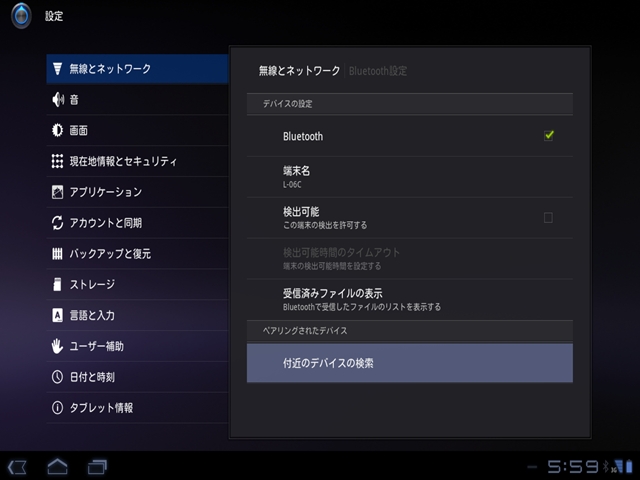
Bluetoothのポケモンキーボードが認識されない件
ポケモンキーボードに電源を入れて
「付近のデバイスの検索」をタップしても認識してくれません。
これは、いかにもゲーム機らしい対応法がありました。
- ポケモンキーボードの電源を切った状態にします。
- ポケモンキーボードの「Fn」キーを押したままの状態にします。
- 「付近のデバイスの検索」をタップしてAndroid側で検索を開始します。
- 「付近のデバイスの検索」でスキャン中にポケモンキーボードの電源を入れます。
- Android側で認識されたという表示を確認したらポケモンキーボードの「Fn」キーを離します。
以上です。
ポケモンキーボードが認識された状態
「Nintendo Wireless Keyboard」という表示がされます。
まだ、この状態では使用できません。
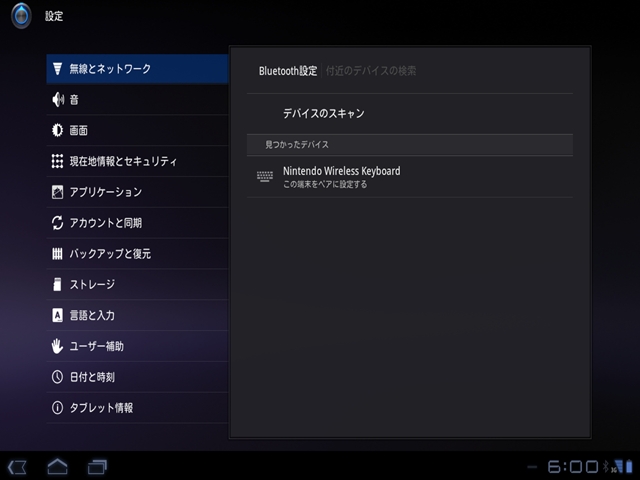
「Nintendo Wireless Keyboard」をタップします。
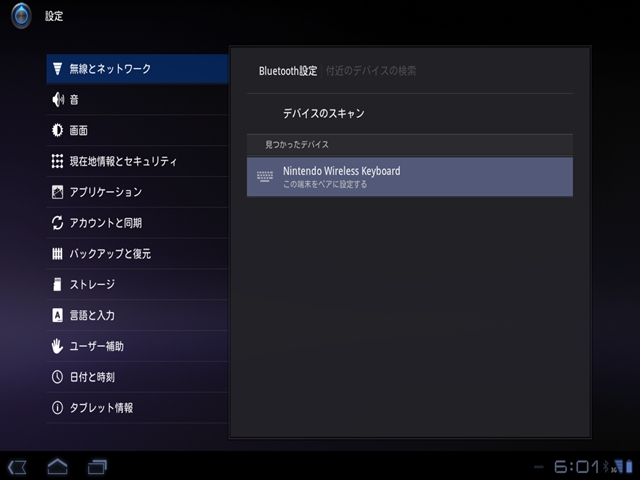
「Bluetoothのペア設定リクエスト」が表示されたら
記載されている数字をポケモンキーボードで入力します。
この数字は毎回ランダムに変更されます。
☆L-06C以外の設定方法はわかりません。
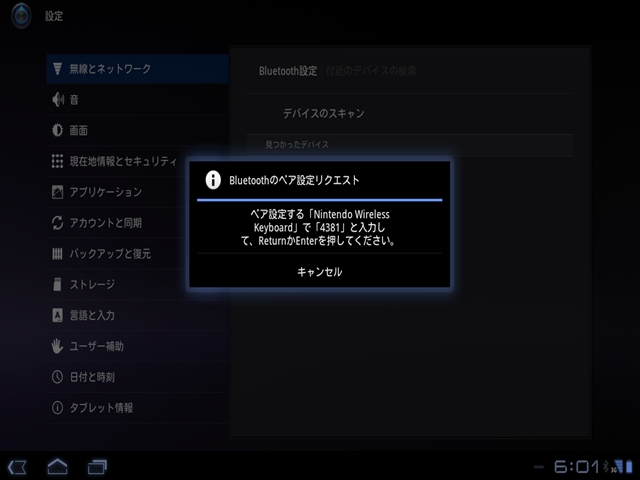
ペアリングに成功すると「ペアリングされたデバイス」という項目に
「Nintendo Wireless Keyboard」という表示が現れました。
これでポケモンキーボードが利用可能な状態になりました。
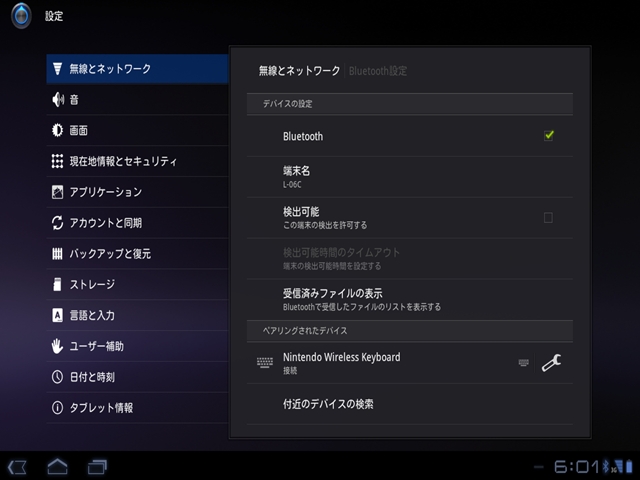
Bluetoothのキーボードの設定をしてみた感想
私は、Bluetoothのキーボードは未体験でした。
最初にスキャンして認識されない時は焦りましたが
Android側でスキャン開始後の短い時間に「Fnキーを押したまま電源を入れる」を実行すると認識されます。
それを知らないと軽いショックを受けます。
これはポケモンキーボードだけの仕様なのかはわかりません。
キーボード自体は大きすぎず小さすぎずとベストフィットな仕上がりです。
ロジクールの独自規格とBluetoothで悩んでしまうところもありますが
今度こそBluetoothがインフラ化すると信じてBluetoothマウスも購入しようと検討中です。
次回は、実際にL-06Cで使用したレビューを予定しています。
前回の記事は、[Bluetoothキーボード]ポケモンタイピングDS開封編です。

気付けばブログ執筆そのものがライフワーク。ども、タブクル管理人です。
かつて夢見た「タブレットやスマホを操り、生産的な活動をする未来」。最近は、その実現を加速させるAIに夢中です。AIは思考力を奪うという意見もありますが「どう使うか、どんな指示を出すか」と、以前より思考力が試される時代の幕開けだと思います。



















